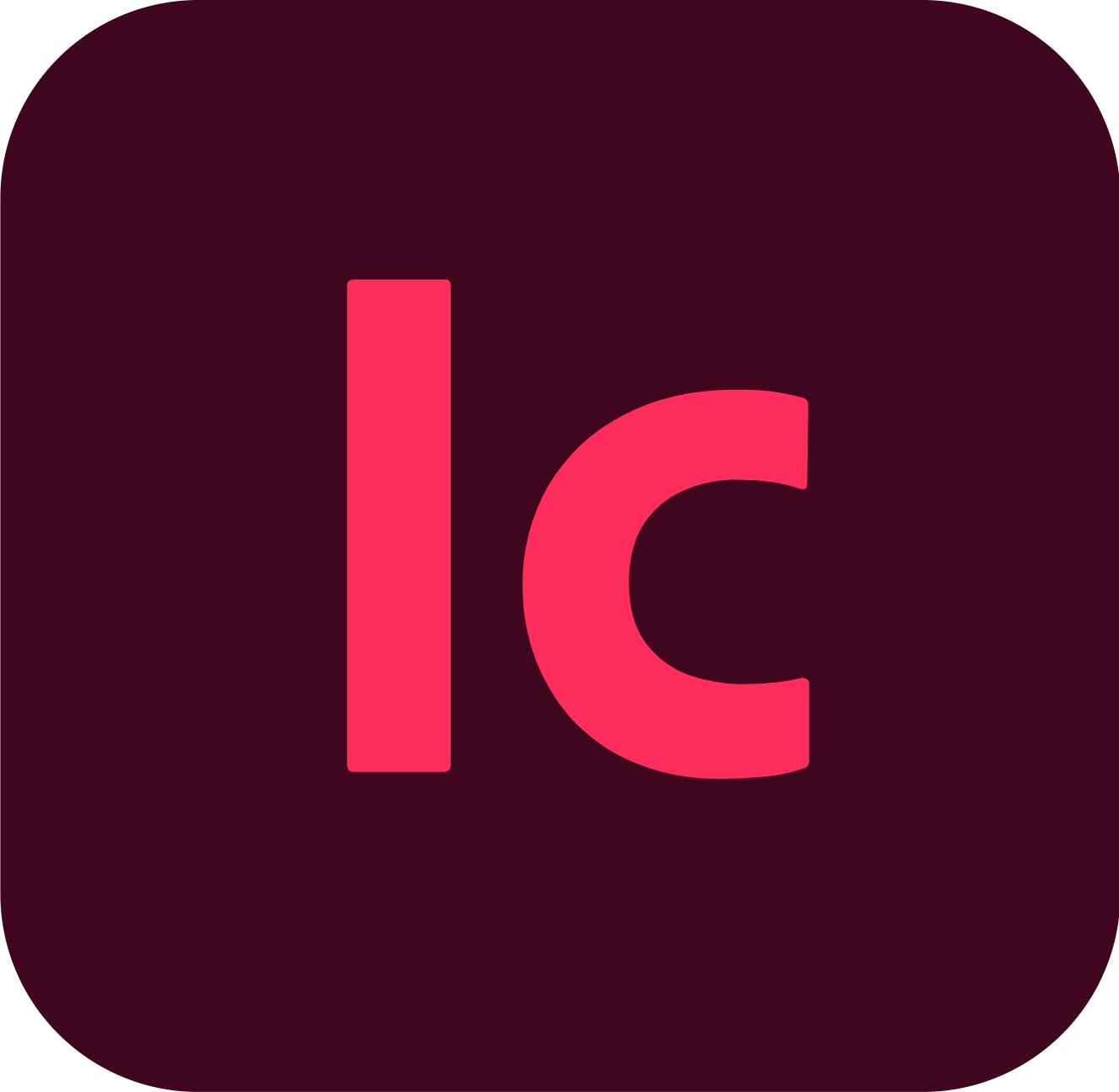KK教程資訊:帶你了解最前沿的技術(shù)、資訊,海納百川,學(xué)無(wú)止境!
teamviewer怎么用?teamviewer教程(電腦遠(yuǎn)程控制,手機(jī)控制電腦,會(huì)議)
Teamviewer使用教程:
一、teamviewer電腦遠(yuǎn)程控制
1、首次使用建議注冊(cè)一個(gè)自己的賬號(hào),這樣可以方便以后經(jīng)常使用。
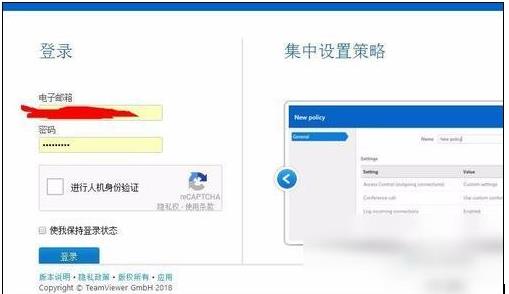
2、同時(shí)獲取別人的賬號(hào)以及密碼。沒(méi)有這個(gè)沒(méi)法連接的,除非你有其他密碼。
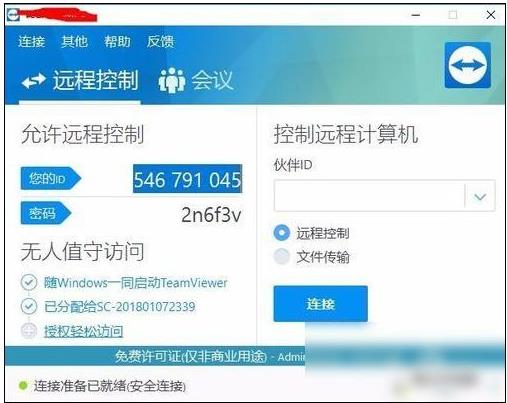
3、然后點(diǎn)擊“遠(yuǎn)程控制”的“提示確認(rèn)”或者“使用密碼”進(jìn)行連接。
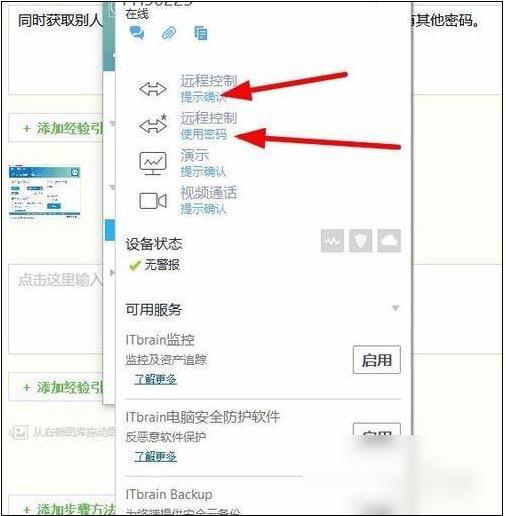
6、然后輸入密碼后或者對(duì)方確認(rèn)后,就可以遠(yuǎn)程控制對(duì)方的電腦了。
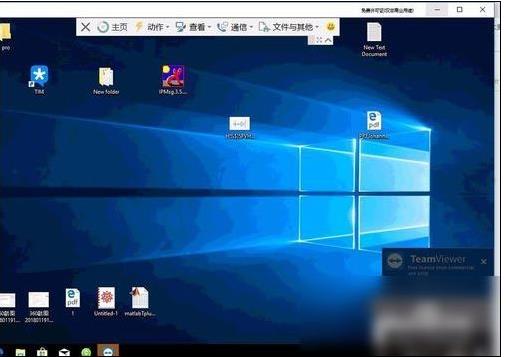
7、如果需要傳遞文件,可以通過(guò)鼠標(biāo)右鍵進(jìn)行粘貼。
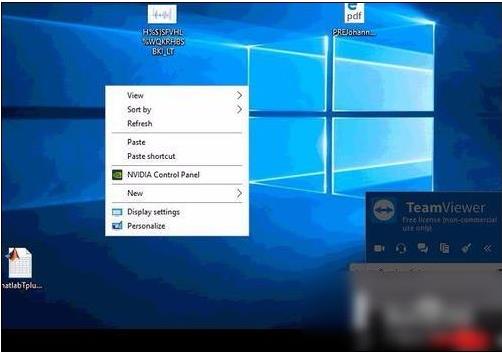
二、teamviewer手機(jī)控制電腦
1、在電腦上打開(kāi)teamviewer后,查看并記住電腦端teamviewer的ID和密碼,圖中分別為“811631531”和“3101”,不同電腦的ID和密碼不同。
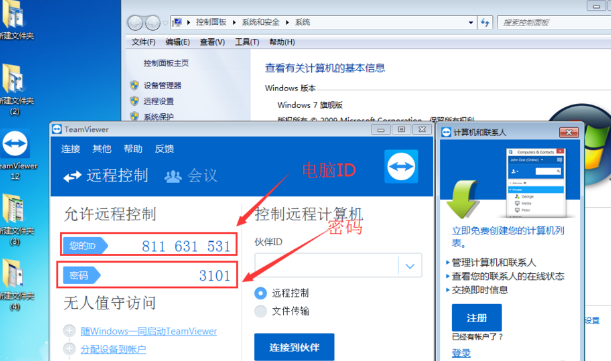
2、打開(kāi)手機(jī)上的teamviewer工具
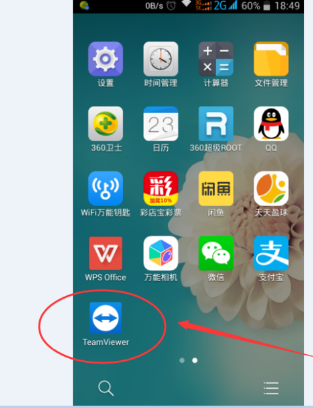
3、在彈出的“Google Play服務(wù)”窗口時(shí),點(diǎn)擊“確定”
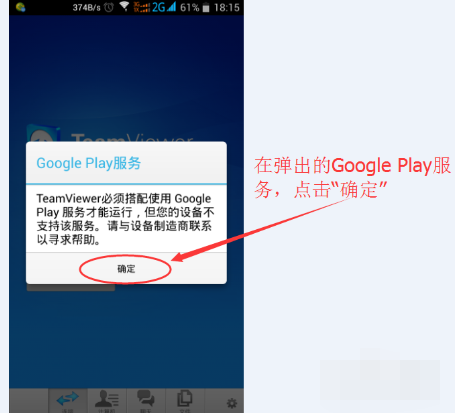
4、在彈出的對(duì)話框中輸入電腦ID,我的電腦ID為“811631531”輸入,然后點(diǎn)擊“遠(yuǎn)程控制”
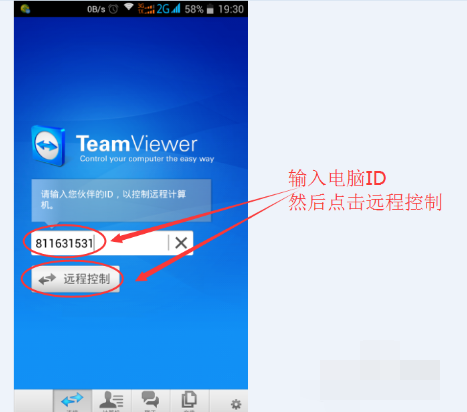
5、在彈出的驗(yàn)證框中輸入密碼,我的密碼為“3101”輸入即可,然后點(diǎn)擊“確定”

6、成功建立連接,會(huì)彈出一個(gè)簡(jiǎn)單的使用介紹,可框選“不再顯示對(duì)話框”以后連接就不會(huì)彈出,然后點(diǎn)擊“繼續(xù)”
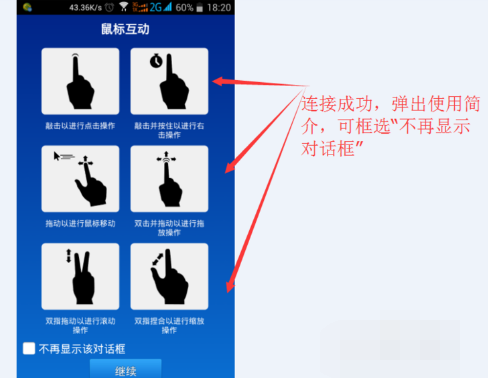
7、成功進(jìn)入到電腦桌面,可以看到電腦桌面的一些信息
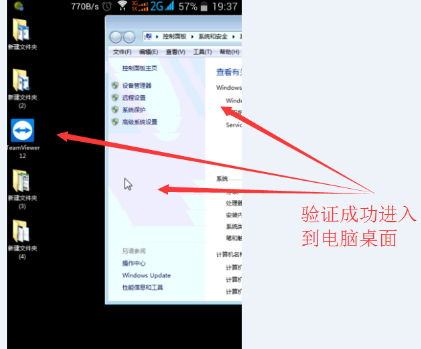
8、左右滑動(dòng)手機(jī)屏幕,可實(shí)現(xiàn)對(duì)電腦鼠標(biāo)的移動(dòng)控制
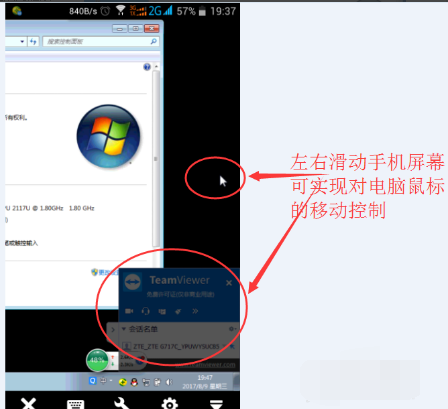
9、通過(guò)縮放手機(jī)屏幕,可實(shí)現(xiàn)對(duì)電腦桌面的縮放,如圖所示。其他功能可自行摸索,通過(guò)手機(jī)的返回鍵或者是Home鍵可斷開(kāi)遠(yuǎn)程,回到手機(jī)屏幕。
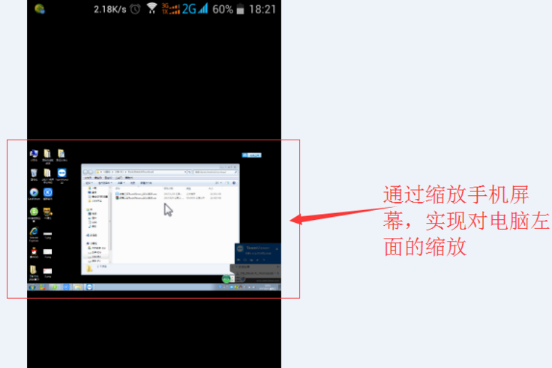
三、teamviewer會(huì)議
1、輸入自己的賬戶密碼,登陸
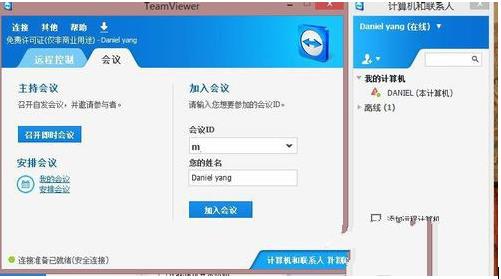
2、添加計(jì)算機(jī),點(diǎn)擊右方用戶賬戶,
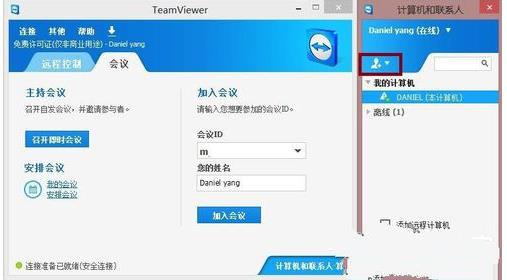
3、選擇添加遠(yuǎn)程計(jì)算機(jī)
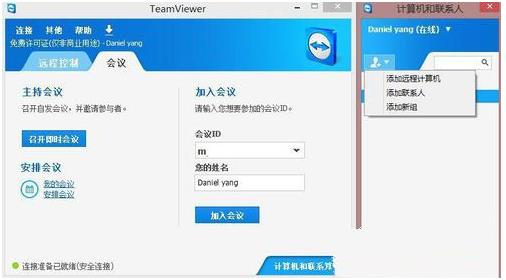
4、輸入賬戶密碼
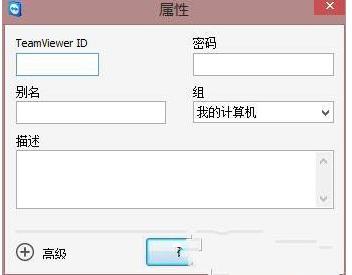
5、然后你就可以根據(jù)自己的需求選擇不同的控制方案,完成后既可進(jìn)行遠(yuǎn)程操作了
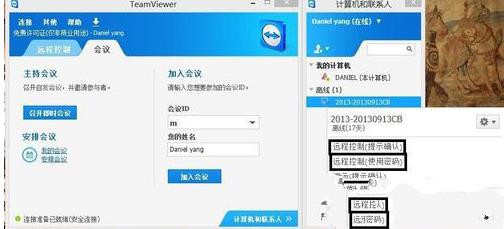
以上就是小編分享的teamviewer怎么用,teamviewer使用教程分享了,當(dāng)然teamviewer還有更多的設(shè)置,使用技巧,大家可以關(guān)注本站,或進(jìn)行搜索。
相關(guān)文章
猜你喜歡
熱門(mén)文章
沙盒與副本吃雞模式
 沙盒與副本是一個(gè)帶有生存建造和刷裝備要素的IO類(lèi)游戲。和你曾玩過(guò)的刷裝備RPG類(lèi)似,你的主要目的就是反復(fù)擊敗敵人、升級(jí)刷裝備, 不過(guò)生存建造要素給了你更多的發(fā)揮空間。...
沙盒與副本是一個(gè)帶有生存建造和刷裝備要素的IO類(lèi)游戲。和你曾玩過(guò)的刷裝備RPG類(lèi)似,你的主要目的就是反復(fù)擊敗敵人、升級(jí)刷裝備, 不過(guò)生存建造要素給了你更多的發(fā)揮空間。...- 《誅仙世界》
- win10右下角的天氣和資訊怎么關(guān)閉
- 羊了個(gè)羊通關(guān)方法(親測(cè)有效)_羊了個(gè)羊通關(guān)教程[把難度降低]
- 第五人格許愿碼怎么領(lǐng)?第五人格最新許愿碼免費(fèi)領(lǐng)取2022[可用]
- CAD無(wú)法復(fù)制編輯:此塊含有代理對(duì)象,不能在塊編輯器中進(jìn)行編輯的解決方法
- P2PWIFICAM如何連接監(jiān)控設(shè)備?P2PWIFICAM使用方法
- AirMirror怎么控制另一部手機(jī)?AirMirror遠(yuǎn)程控制方法
- 魔影工廠怎么壓縮視頻大小?魔影工廠壓縮視頻的方法
- 魔影工廠怎么轉(zhuǎn)換格式?魔影工廠轉(zhuǎn)換視頻格式的方法
本類(lèi)排行
- 1WPS2019專(zhuān)業(yè)版永久激活碼(序列號(hào))+激活方法2021
- 2您的帳戶已在App Store和iTunes中被禁用三種解決方法
- 3迅雷應(yīng)版權(quán)方要求無(wú)法下載,2020親測(cè)能用下載敏感資源解決方法
- 4GIF出處怎么找?幾種方法找到GIF出處
- 5琉璃神社怎么下載?琉璃神社資源下載方法詳解
- 6SecureCRT注冊(cè)碼最新分享(SecureCRT激活碼)2020
- 7WPS2019永久激活碼(專(zhuān)業(yè)增強(qiáng)版最新終身授權(quán)序列號(hào))
- 8mobaxterm設(shè)置中文怎么弄?mobaxterm設(shè)置中文教程
- 9Office2016激活密鑰專(zhuān)業(yè)增強(qiáng)版(神Key)Office2016永久激活密鑰[2022.3更新]
- 10WPS專(zhuān)業(yè)版激活碼[長(zhǎng)期更新]WPS激活碼永久激活 2022.4
相關(guān)下載
關(guān)注KK手機(jī)站